信息技术课件-第9课 蝴蝶飞舞—运用影片剪辑元件 粤教版 (共14张PPT)
文档属性
| 名称 | 信息技术课件-第9课 蝴蝶飞舞—运用影片剪辑元件 粤教版 (共14张PPT) | 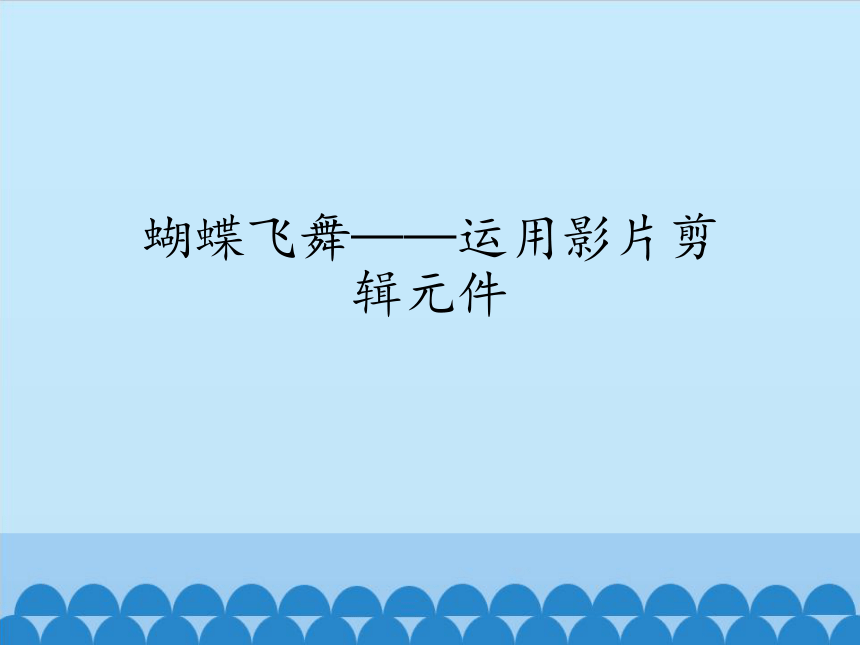 | |
| 格式 | zip | ||
| 文件大小 | 1.1MB | ||
| 资源类型 | 教案 | ||
| 版本资源 | 粤教版 | ||
| 科目 | 信息科技(信息技术) | ||
| 更新时间 | 2019-11-01 10:24:34 | ||
图片预览
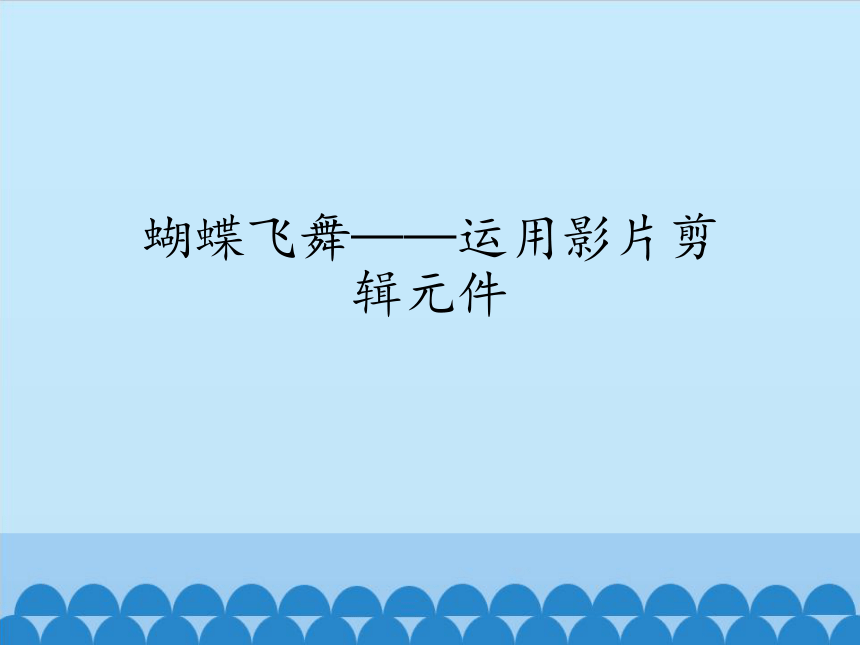

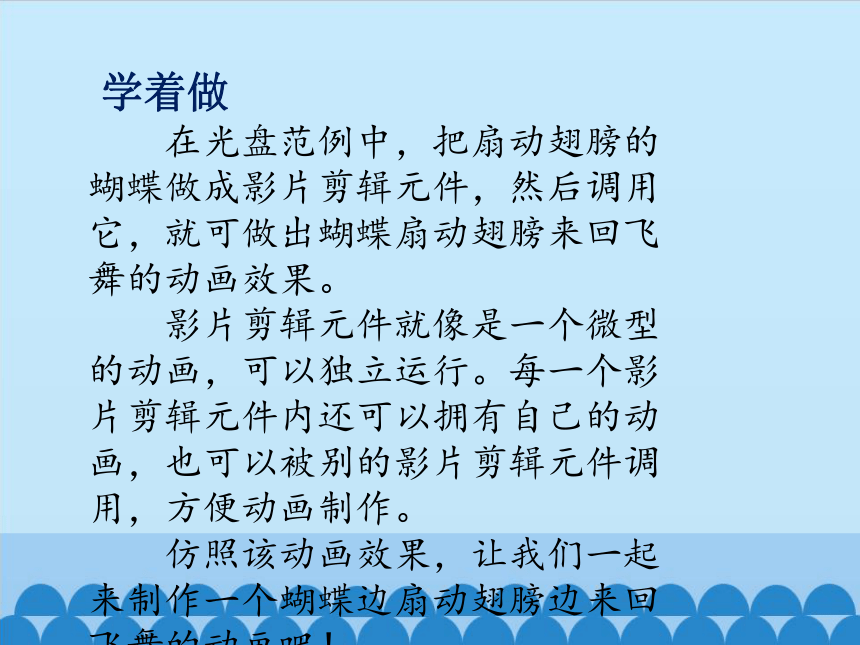
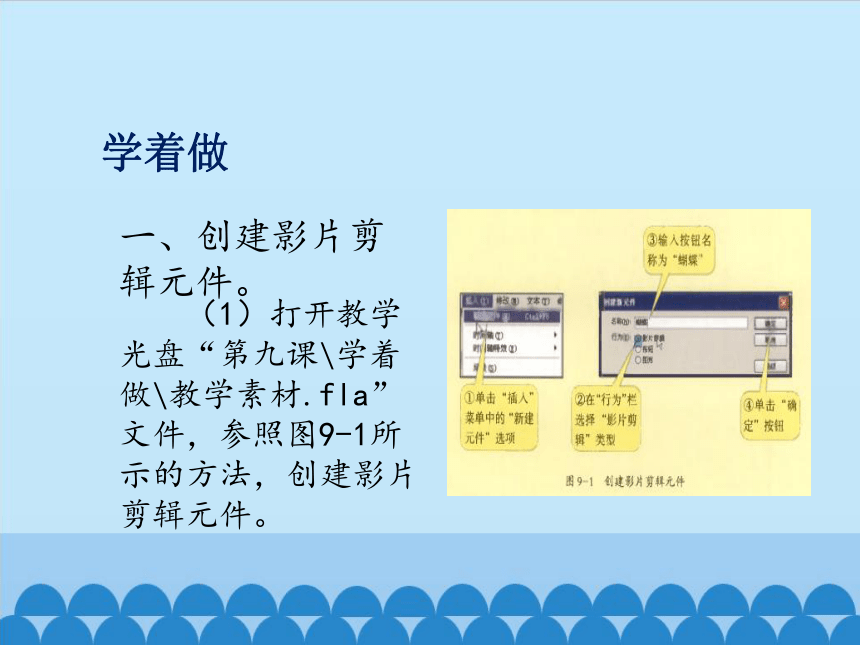
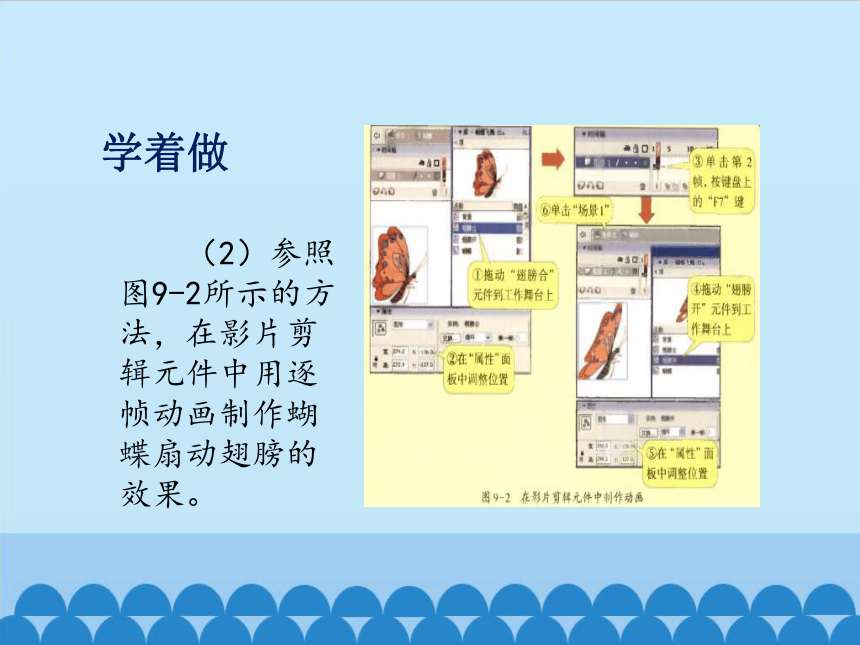
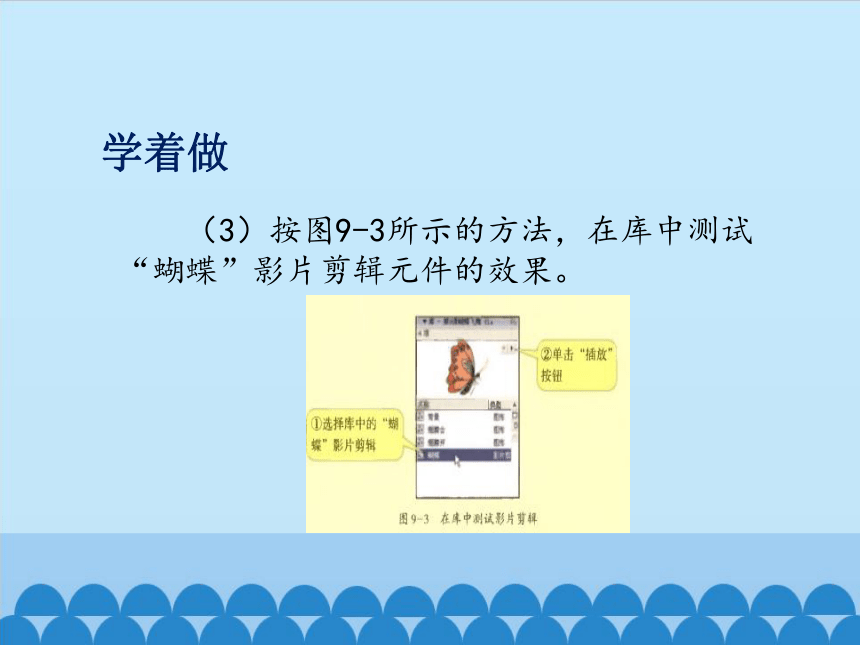

文档简介
课件14张PPT。蝴蝶飞舞——运用影片剪辑元件 打开教学光盘“第九课学着做蝴蝶飞舞.swf”文件,观看效果,说说蝴蝶飞舞效果与以前学过的“动作补间”动画的区别。在示例中包含了几个动画,哪些是我们学过的动画知识?说一说学着做
在光盘范例中,把扇动翅膀的蝴蝶做成影片剪辑元件,然后调用它,就可做出蝴蝶扇动翅膀来回飞舞的动画效果。
影片剪辑元件就像是一个微型的动画,可以独立运行。每一个影片剪辑元件内还可以拥有自己的动画,也可以被别的影片剪辑元件调用,方便动画制作。
仿照该动画效果,让我们一起来制作一个蝴蝶边扇动翅膀边来回飞舞的动画吧! 学着做一、创建影片剪辑元件。 (1)打开教学光盘“第九课学着做教学素材.fla”文件,参照图9-1所示的方法,创建影片剪辑元件。学着做 (2)参照图9-2所示的方法,在影片剪辑元件中用逐帧动画制作蝴蝶扇动翅膀的效果。学着做 (3)按图9-3所示的方法,在库中测试“蝴蝶”影片剪辑元件的效果。试一试 回到“场景1”,运用所学过的知识,在“场景1” 中对图层进行操作。
(1)将库中的“背景”元件拖动到工作舞台上,重命名图层为“背景”,锁定该图层。
(2)插入一个新图层,重命名为“蝴蝶”。学着做二、使用影片剪辑元件。 (1)参照图9-4所示的方法,将影片剪辑拖动到“场景1”中。学着做学着做 (2)参照图9-5所示的方法,为影片剪辑元件增加引导层,绘出引导线。学着做 (3)参照图9-6所示的方法,设置影片剪辑元件“蝴蝶”的引导层动画。试一试 请你多添加几只蝴蝶按不同的轨迹运动,并在结束帧上加上“Stop”动作命令,使整个动画在播放一遍后停下来。显身手 打开教学光盘“第四课学着做教学素材.fla”文件,利用原有素材,制作出新的动画效果:校车前进的同时车轮也在滚动,使校车的运动更逼真。
在影片剪辑元件里设置动画,除了可以使用逐帧动画,还可以用动作补间动画和形状补间动画等,甚至可以用影片剪辑。
设置车轮滚动的影片剪辑,你打算用哪一种方法呢?谢 谢
在光盘范例中,把扇动翅膀的蝴蝶做成影片剪辑元件,然后调用它,就可做出蝴蝶扇动翅膀来回飞舞的动画效果。
影片剪辑元件就像是一个微型的动画,可以独立运行。每一个影片剪辑元件内还可以拥有自己的动画,也可以被别的影片剪辑元件调用,方便动画制作。
仿照该动画效果,让我们一起来制作一个蝴蝶边扇动翅膀边来回飞舞的动画吧! 学着做一、创建影片剪辑元件。 (1)打开教学光盘“第九课学着做教学素材.fla”文件,参照图9-1所示的方法,创建影片剪辑元件。学着做 (2)参照图9-2所示的方法,在影片剪辑元件中用逐帧动画制作蝴蝶扇动翅膀的效果。学着做 (3)按图9-3所示的方法,在库中测试“蝴蝶”影片剪辑元件的效果。试一试 回到“场景1”,运用所学过的知识,在“场景1” 中对图层进行操作。
(1)将库中的“背景”元件拖动到工作舞台上,重命名图层为“背景”,锁定该图层。
(2)插入一个新图层,重命名为“蝴蝶”。学着做二、使用影片剪辑元件。 (1)参照图9-4所示的方法,将影片剪辑拖动到“场景1”中。学着做学着做 (2)参照图9-5所示的方法,为影片剪辑元件增加引导层,绘出引导线。学着做 (3)参照图9-6所示的方法,设置影片剪辑元件“蝴蝶”的引导层动画。试一试 请你多添加几只蝴蝶按不同的轨迹运动,并在结束帧上加上“Stop”动作命令,使整个动画在播放一遍后停下来。显身手 打开教学光盘“第四课学着做教学素材.fla”文件,利用原有素材,制作出新的动画效果:校车前进的同时车轮也在滚动,使校车的运动更逼真。
在影片剪辑元件里设置动画,除了可以使用逐帧动画,还可以用动作补间动画和形状补间动画等,甚至可以用影片剪辑。
设置车轮滚动的影片剪辑,你打算用哪一种方法呢?谢 谢
